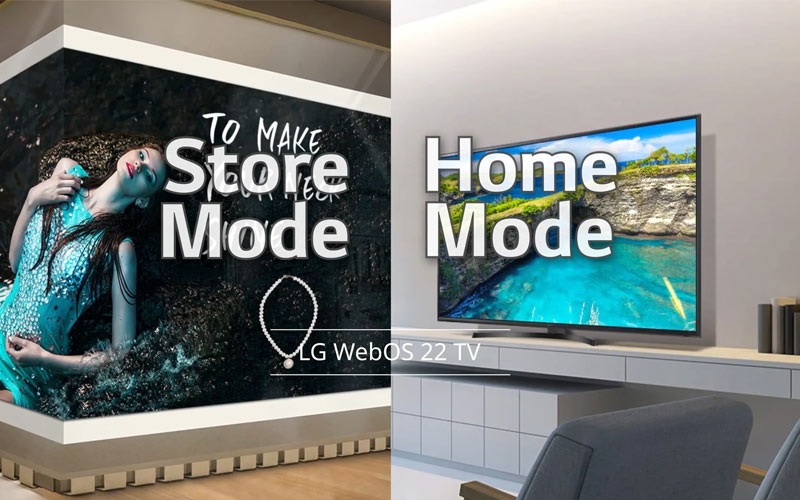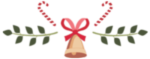برخی از برندهای تولید کننده تلویزیون نظیر سامسونگ، الجی، سونی و … در منوی تنظیمات محصولات خود گزینهای با نام حالت آزمایشی طراحی کردهاند. گزینهی حالت آزمایشی با نام حالت مغازه (Store Mode/Shop Mode) نیز شناخته میشود. به طور کلی، شما در برخی مدلها شاهد دو گزینه Home USE (برای خانه) و SHOP MODE (برای فروشگاه) هستید. فروشندگان تلویزیون از حالت مغاره که برای نشان دادن کیفیت تصاویر محصولات طراحی شده است، در تلویزیونهای داخل ویترین خود استفاده میکنند. به زبان سادهتر این گزینه برای استفاده تلویزیون در مغازهها و فروشگاهها تعریف شده است. از این رو تماشای تلویزیون در این حالت احتمالا برای شما آزاردهنده خواهد بود.
منظور از حالت مغازه (Store Mode) در تلویزیون چیست؟
همهی ما تا کنون به دفعات مکرر از جلوی مغازهها و فروشگاههای تلویزیون عبور کردهایم. به احتمال زیاد، وقتی از پشت ویترین این فروشگاهها رد میشدید، متوجه این موضوع گشتهاید که همه تلویزیونها در حال پخش تصاویر یکسانی هستند. علاوه بر این، در کنارههای تصویر و در فواصل زمانی مشخص، شاهد یکسری تبلیغات هستید. این تبلیغات، آپشنهای مختلف و امکانات موجود در تلویزیون را به صورت اطلاعات مختصری نمایش میدهد. همانطور که از نام این قابلیت (Store mode) پیداست، فروشندگان برای حالت نمایشی حالت مغازه را فعال میکنند تا توجه عابران و خریداران را جلب کنند.
بیشک استفاده از حالت Store Mode / Shop Mode در خانه و کاربرد خانگی مناسب نیست. با این حال، این امکان وجود دارد که بعد از خرید تلویزیون، حین راهاندازی تلویزیون در منزل، متوجه شوید که دستگاه شما روی حالت مغازه است. این امکان هم وجود دارد که خود شما یا فرزندتان، به صورت ناخواسته و اتفاقی این حالت را انتخاب کرده باشید. برای خروج از این حالت باید به قسمت مربوطه در برند تلویزیون خود بروید.
غیر فعال کردن حالت فروشگاه و تبلیغات در تلویزیون ال جی
- دکمه Settings ریموت کنترل دستگاه خود را فشار دهید.
- آیکن All Settings که در پایین گوشه راست صفحه است را انتخاب کنید.
- روی گزینه General بروید.
- گزینه Devices را کلیک کنید.
- روی گزینه TV Management را انتخاب نمایید.
- در نهایت یکی از گزینههای Home Mode یا Store Mode را انتخاب کنید.
- برای استفاده درست و صحیح از تلویزیون گزینهی Home Mode باید فعال باشد.
عملیات فوق را در ویدیوی زیر به تصویر کشیده ایم:
غیرفعال کردن حالت مغازه (Store Mode) در تلویزیون سامسونگ
برای غیر فعال کردن حالت نمایشی در تلویزیون های سامسونگ مسیر زیر را طی کنید:
- وارد قسمت Setting شوید
- گزینهی General را انتخاب کنید.
- در منوی ظاهر شده وارد system Manager شوید.
- در نهایت Usage Mode را انتخاب کنید. در این مرحله اگر از شما در خواست رمز شد، پین دستگاه خود را وارد کنید. رمز پیشفرض تلویزیونها معمولا 0000 است. در صورتی که رمز را تغییر ندادهاید، این عدد را تست کنید.
- حال گزینه Home mode را انتخاب کنید.
این مسیر در برخی تلویزیون کمی متفاوت است اما با کمی جستجو می توانید آن را پیدا کنید. ولی اگر باز هم در یافتن و غیر فعال کردن تبلیغات در تلویزیون سامسونگ سوالی داشتید می توانید با کارشناسان و مشاوران ما تماس بگیرید و درخواست راهنمایی کنید.
غیرفعال کردن حالت مغازه در تلویزیونهای سونی (اندروید)
- از ریموت کنترل خود دکمه HOME را فشار دهید.
- گزینهی Settings را انتخاب کنید.
- به مسیر Device Preferences → Retail mode settings بروید.
- در اندروید ۹: Demo mode را ست کنید و Picture reset mode را در حالت off قرار دهید.
- در اندروید ۸ و ما قبل: Retail mode settings را انتخاب کنید. Demo mode یا همان حالت نمایشی در تلویزیون را ست کنید و Picture reset mode را در حالت off قرار دهید.
سخن پایانی
در این نوشته به نحوه حذف تبلیغات و نیز غیرفعال کردن حالت مغازه در تلویزیونهای ال جی، سونی و سامسونگ پرداخته شد. چنانچه قصد خرید تلویزیون دارید، با خرید تلویزیون 4K از بانه می توانید از قیمتهای باور نکردنی بهرمند شوید. قیمت تلویزیون در بانه به دلیل نبود واسطه مالی، نسبت به سایر نقاط کشور در سطح پایین تری قرار دارد و به همین دلیل خرید تلویزیون از بانه بسیار مقرون به صرفه خواهد بود. به خصوص خرید تلویزیون ال جی و یا خرید تلویزیون سامسونگ، با وجود کیفیت و امکانات بسیار خوبی که دارند، در این شرایط اقتصادی پیشنهاد خوبی برای شما خواهد بود. اگر قصد خرید تلویزیون از بانه دارید با مشاوران ما در ارتباط باشید تا شما را از قیمتهای روز بازار مطلع ساخته و با مشاوره های رایگان، شما را در خریدی مطمئن راهنمایی کنند.